
Windows 10: n julkaisemisen myötä Microsoft lisäsi tähän mennessä useita vaihtoehtoja olivat saatavilla vain Apple-alustalla. Joitakin ominaisuuksia, kuten ilmoituskeskus, on parannettu huomattavasti macOS: iin verrattuna, mutta työpöydän hallinnassa sopeutuminen ei ole ollut niin hyvää kuin voit odottaa.
Minun tapauksessani, että käytän sekä Windowsia että macOSia päivittäin ja käytän erityisen työpöytiä, minun on myönnettävä, että macOS antaa minulle paljon palkitsevamman kokemuksen, lähinnä eleiden ansiosta, joita voin suorittaa Magic Trackpadilla tai Magic Mouse -hiirellä vaihdettaessa työpöydän välillä. Windows 10: ssä tämä työ vaatii kuitenkin näppäinten ja hiiren yhdistelmän.
Lisäksi, jos napsautan sovellusta, joka ei ole auki työpöydällä, missä olen, mutta jos se on toisella, Windows 10 ei avaa automaattisesti työpöytää, jossa kyseinen sovellus sijaitsee, kuten se tapahtuu macOS: ssa, mutta minun täytyy siirtyä tietylle työpöydälle ja pystyä olemaan vuorovaikutuksessa sen kanssa.
Vaikka työasemien toiminta paranee Windowsissa, näytämme tässä artikkelissa, kuinka voit luoda useita työpöytiä Windows 10: ssä ja kuinka voimme siirtyä niiden välillä. Windowsin työpöydän avulla voimme luoda työalue, jolla avoimet sovellukset sijaitsevat että meidän on silloin suoritettava tehtävä, jossa voimme jakaa kaksi sovellusta ruudulle, kuten selain ja Microsoft Word työn dokumentointiin.
Toisella työpöydällä voimme saada sähköpostisovelluksen auki koko näytössä ja toisessa tiedostoselaimessa, tällä tavalla lopetamme sovellukset aina koko näytöllä, tarvitsematta minimoida sovelluksia voidakseen käyttää niitä.
Uuden työpöydän luominen Windows 10: ssä
- Meidän on painettava näppäimiä yhdessä Windows + Control + D. (D työpöydälle)
- Heti kun suoritat tämän näppäinyhdistelmän, avautuu uusi tyhjä työpöytä, joka näyttää työpöydän ilman avoimia sovelluksia.
Kuinka vaihtaa työasemien välillä Windows 10: ssä
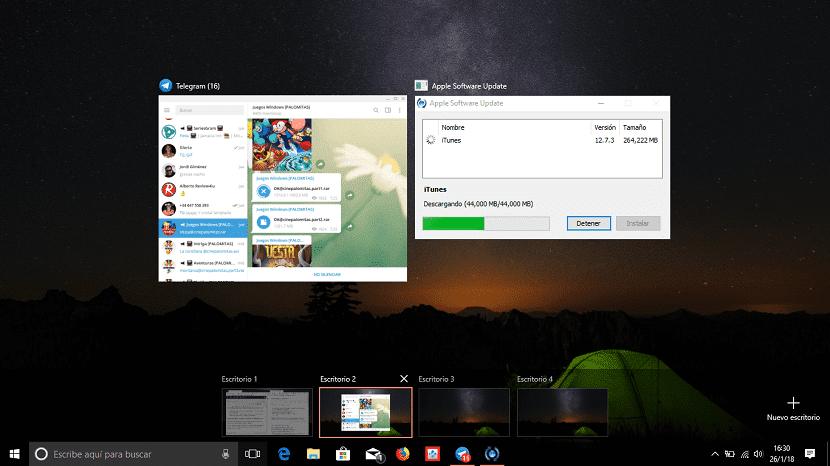
- Jos haluat siirtyä avoimien työasemien välillä, meidän on painettava yhdessä Windows + -välilehden näppäimiä.
- Tuolloin luomamme työpöytien pikkukuva näkyy näytön alareunassa. Meidän on vain siirryttävä haluamaamme napsauta hiirellä.
Kuinka poistaa työpöytä Windows 10: ssä

- Ensinnäkin meidän on toimittava samalla tavalla kuin edellisessä osassa, jotta avoimet työpöydät näkyvät.
- Seuraavaksi siirrymme työpöydälle, jonka haluamme sulkea ja Napsauta X-painiketta, joka sijaitsee oikeassa yläkulmassa.